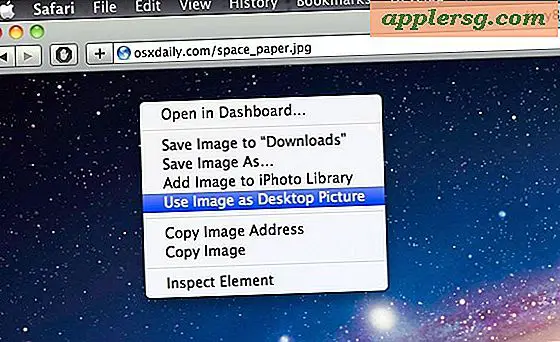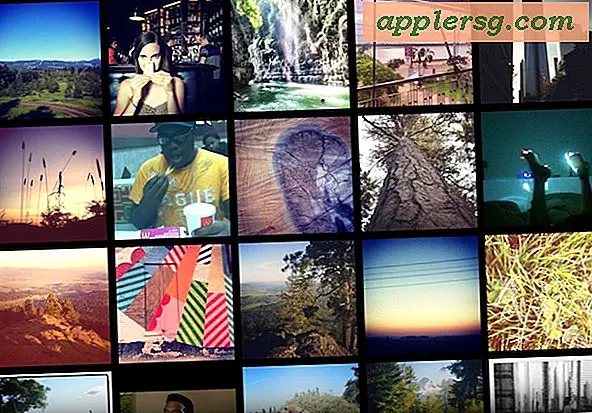Hoe Word-documenten te combineren en verschillende headers te onderhouden
Of u nu een titelpagina wilt maken of unieke kop- of voetteksten wilt hebben in verschillende delen van een document, er is een manier om zo ongeveer alles in Microsoft Word te doen. Er zijn in feite verschillende manieren om kop- en voetteksten te onderhouden, en u kunt eenvoudig basisopties aanpassen via het pagina-instellingsmenu. Het onderhouden van meerdere koppen is echter een beetje ingewikkelder, omdat u uw document in verschillende secties moet verdelen.
Stap 1
Voor een andere eerste pagina, selecteer "Pagina-instelling" in het bestandsmenu. Wanneer het wordt geopend, selecteert u het tabblad "Lay-out". Vink het vakje aan voor "Andere eerste pagina" en de eerste pagina van uw document heeft nu geen kop- of voettekst. Hierdoor kunt u een titelpagina in hetzelfde document maken zonder dat u zich zorgen hoeft te maken over bijvoorbeeld een paginanummer dat in de voettekst verschijnt.
Stap 2
Als u van plan bent uw document af te drukken in de stijl van een boek met tegenover elkaar liggende pagina's, vink dan het vakje "Verschillende even en oneven" aan. Hierdoor kunt u verschillende kop- en voetteksten op tegenoverliggende pagina's gebruiken. Als u bijvoorbeeld uw paginanummers in de voettekst wilt weergeven in de rechter- en linkerbenedenhoek van de marges van volgende pagina's, kunnen ze zowel links uitgelijnd als rechts uitgelijnd op even en oneven pagina's worden weergegeven.
Om verschillende kop- of voetteksten in het document te hebben, moet u uw document in secties splitsen door pagina-einden in te voegen. Klik op Invoegen en selecteer "Pauze". Dit zal uw document opsplitsen in een nieuwe sectie waar u een andere kop kunt hebben dan de vorige sectie. Nadat u een pagina-einde hebt ingevoegd, moet u op de knop "Link naar vorige" op de kop- en voettekstwerkbalk klikken om de kop- of voettekst van de vorige sectie te onderbreken. U bent nu vrij om een andere kop aan te maken in de nieuwe sectie.